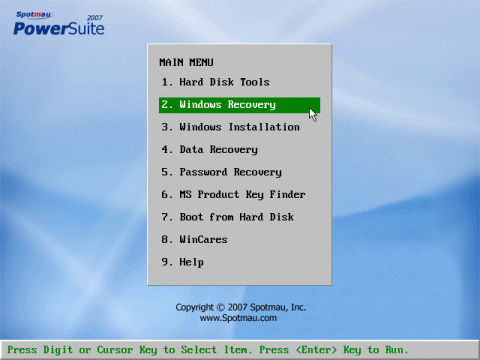Selasa, 30 April 2013
Mouse Pen Gadget Untuk Menggambar
Nah, bagi Anda yang memiliki anak kecil, pen tablet ini juga bisa digunakan sebagai media belajar. Jika balita Anda baru belajar menulis atau menggambar, tentu akan lebih menarik bagi mereka jika langsung menggambar pada media visual seperti komputer. Sambil bermain mereka juga bisa belajar. Tentunya hal ini bisa meningkatkan kreatifitas anak untuk belajar dan berfikir.
Mouse tanpa kabel, aman dari cedera tangan
Pen tablet bisa dipakai menggantikan mouse biasa untuk menghindari sakit pada pergelangan tangan akibat menggunakan mouse terlalu lama.
Selain menulis atau menggambar, pen tablet ini juga bisa digunakan untuk mouse. Anda bisa melakukan klik kiri atau klik kanan dengan menggunakan mouse pen ini.
Spesifikasi:
PC interface: USB
Resolution 0.025 mm
Report rate : at least 100 point/sec
Pressure sensitivity : 1024 level
Power consumption: 0.35 watt
Persyaratan sistem:
Hardware Dos V, 32 bit, 64bit.
Supported USB interface.
Ram 1 GB keatas
Support MAC, Windows XP, Windows Vista, Windows 7
Mouse pen package:
- 1 mouse pen
- 1 pad
- 1 battery AAA
- 1 penjepit
- 3 mata pen tablet cadangan
- 1 cd driver
- 1 cd info digital pen
- 1 user manual
Gimana Menarik bukan ? berminat silahkan
Kamis, 25 April 2013
Cara Mempercepat Komputer Untuk Bermain Game
Cara Mempercepat Komputer Untuk Bermain Game - Dengan berbagai macam permainan komputer yang tersedia, persyaratan dapat bervariasi dari satu pertandingan ke pertandingan. Setiap game komputer juga memiliki berbagai pengaturan yang tersedia dari dalam permainan yang dapat mempengaruhi kinerja. Kinerja yang buruk dapat disebabkan oleh beberapa masalah. Jika komputer Anda tidak diatur dengan benar, permainan akan berjalan lambat. Beberapa solusi yang tersedia untuk meningkatkan kinerja game.
Cara Mempercepat Komputer Untuk Bermain Game
PETUNJUK- Sesuaikan pengaturan dalam game. Pengaturan seperti anti-aliasing dan pengaturan layar yang lebih tinggi resolusi yang dapat menyebabkan permainan komputer untuk menjalankan lambat. Menyesuaikan pengaturan ini turun dapat meningkatkan kinerja gaming. Pengaturan disesuaikan dalam permainan bervariasi dari satu pertandingan ke pertandingan dan pengaturan Anda akan harus menyesuaikan tergantung pada usia dan spesifikasi dari komputer Anda. Percobaan dengan itu dan lihat apakah Anda dapat menemukan pengaturan yang cocok.
- Tutup program lain saat bermain game. Jika Anda memiliki program lain yang berjalan di latar belakang, hal ini dapat menggunakan sumber daya memori dan prosesor yang dapat membuat permainan Anda berjalan lambat.
- Meng-upgrade RAM Anda. RAM tidak cukup dapat menyebabkan menurunnya drastis dalam permainan komputer. RAM mungkin adalah cara yang paling murah untuk meningkatkan kecepatan tidak hanya game komputer, tetapi operasi komputer Anda yang lain juga. Untuk bermain game komputer yang paling hardware-intensif, direkomendasikan bahwa Anda memiliki setidaknya 1 sampai 2 GB RAM.
- Memperbarui kartu grafis Anda. New kartu grafis dapat sangat meningkatkan performa permainan. Kartu grafis berisi memori mereka sendiri serta GPU (Graphics Processing Unit). Pastikan untuk memeriksa port yang tersedia pada motherboard Anda sehingga Anda tidak mendapatkan kartu grafis yang tidak cocok di salah satu port Anda.
- Meng-upgrade prosesor Anda. Sebuah prosesor yang lebih cepat membuat komputer yang lebih cepat. Upgrade ke prosesor saat ini mungkin mengharuskan Anda untuk membeli motherboard baru. Motherboard yang lebih tua mungkin tidak dapat menerima salah satu prosesor terbaru.
Tips
Selalu membaca persyaratan sistem minimum sebelum Anda membeli game komputer. Jika komputer Anda tidak memenuhi persyaratan ini, permainan tidak akan berjalan dengan benar. Jika, setelah semua solusi lainnya telah habis, Anda masih mengalami kesulitan dengan permainan berjalan lambat, mungkin yang terbaik bagi Anda untuk membeli komputer baru.Senin, 22 April 2013
Panduan Lengkap Cara Cepat Hamil | Solusi Memperoleh Momongan | 1001 Cara Kumpulan Tips dan Triks
Masalah susah hamil ini bukanlah masalah kecil yang bisa diselesaikan dengan gampang. banyak tips secara lengkap agar semuanya jelas. Bila waktunya singkat seperti di tempat praktik atau rumah sakit, maka kita kesulitan mendapatkan penjelasan yang lengkap.
Dari kendala inilah muncul sebuah buku yang mengupas tuntas tentang masalah ketidaksuburan ini. Dengan merangkum semua informasi dan tips dalam satu buku, pasien-pasien bisa lebih mengerti apa-apa saja yang sebaiknya dilakukan agar bisa segera hamil.
Pada bulan Agustus 2011, buku Panduan Lengkap Cara Cepat Hamil ini resmi diterbitkan oleh penerbitan online Digi Pustaka dan hingga saat ini sudah naik cetak sebanyak 10 kali. Sejak buku saya diterbitkan, saya telah menolong RIBUAN pasangan suami istri di seluruh Indonesia dan bahkan pasangan suami istri asal Indonesia yang bermukim di Australia, Malaysia, Singapura dan Hong Kong.
Secara garis besar, penyebab infertilitas yang paling sering ditemui di masyarakat antara lain:
1. Sperma Buruk
Kualitas sperma menentukan terjadinya kehamilan. Hal ini menyangkut bentuk sperma dan gerakannya yang tidak sempurna. Sperma dengan struktur dan gerakan yang tidak normal tidak akan mampu mencapai sel telur.
Yang kedua adalah konsentrasi sperma yang rendah. Normalnya, konsentrasi sperma yang sehat adalah 20 juta atau lebih sperma/ml semen. Kurangnya konsentrasi sperma bisa jadi akibat memakai celana ketat, alkohol, merokok, kelelahan, atau terlalu sering berejakulasi.
2. Kelainan Genetik
Kelainan genetik atau disebut dengan sindroma Klinefelter menyebabkan seorang pria mempunyai satu kromosom Y dan dua kromosom X. Hal ini mempengaruhi pertumbuhan testis sehingga pria tersebut sedikit saja atau bahkan tidak memproduksi sperma sama sekali.
3. Gangguan Hormon
Hormon testosteron yang terganggu dapat menghambat produksi sperma. Untuk merangsang agar testis memproduksi sperma, diperlukan hormon dari kelenjar ptituari. Bila hormon tersebut terganggu, jumlah menurun atau bahkan tidak ada, maka testis tidak akan bekerja sempurna.
4. Impotensi
Jika aliran darah ke penis tidak normal maka penis tidak akan bisa berdiri dan berejakulasi.
5. Varikokel
Varikokel adalah pelebaran pembuluh darah vena didaerah buah zakar.
6. Saluran Sperma yang tersumbat
Hal ini bisa saja merupakan bawaan lahir, atau adanya infeksi yang disebabkan oleh bakteri.
7. Pengaruh radiasi dan obat
Radiasi dan obat-obatan tertentu dapat mempengaruhi kualitas sperma, fungsi testis dan hormon reproduksi dan menyebabkan masalah kesuburan.
1. Endometriosis
Endometriosis adalah kondisi ketika jaringan yang normalnya tumbuh dalam rahim justru tumbuh di luar rahim.
2. Faktor hormon
Kelainan hormon tertentu dapat menganggu siklus menstruasi dan tentunya membawa pengaruh besar kepada masalah sulit hamil
3. Menopause dini
Menopause dini adalah kondisi dimana wanita mengalami menopause sebelum berusia 40 tahun. Menopause dini dapat diakibatkan oleh kelainan imunitas, kemoterapi, radioterapi dan merokok.
4. Penyumbatan Tuba Fallopi
Sperma suami tidak akan sampai ke sel telur istri bila saluran yang dikenal dengan tuba fallopi tersumbat atau mengalami kerusakan. Penyebabnya sebagian besar karena infeksi.
5. Polycystic Ovary Syndrome (PCOS)
Polycystic ovary syndrome (PCOS) adalah gangguan hormonal yang umum terjadi pada masa reproduktif wanita.
6. Tumor dan kanker Rahim
Tumor dinding rahim yang jinak atau ganas dapat menyebabkan infertilitas.
7. Stres, anoreksia dan kegemukan
Jangan menganggap remeh faktor psikologis seperti stress. Dalam masalah infertilitas, faktor mental sangat berpengaruh. Demikian halnya dengan kondisi kelebihan berat badan (kegemukan) yang sangat berpengaruh terhadap kesuburan istri.
Untuk Informasi lebih Lanjut silahkan dapatkan panduan Lengkap Cara Cepat hamil
Cara mendapa uang dari Internet | Lewat Jejaring social di Twitter
Twitter ternyata sangatlah unik, sangat simple, namun memiliki manfaat yang sangat besar bagi penggunanya (jika digunakan dijalan yang benar, tentunya). Disebut mikro-blogging karena situs ini memang seperti kita melakukan suatu posting blog, hanya saja terdapat pembatasan jumlah karakter teks ditiap postingnya. Selain itu, tidak ada tampilan image maupun video di halaman home (biasa disebut timeline atau TL). Yang ada hanyalah teks. Super Simple, bukan?
Inovasi lain di Twitter yang membuatnya berbeda dengan jejaring sosial lain adalah, mekanisme pertemanan. Kebanyakan situs jejaring sosial sebelumnya harus melakukan proses menambahkan teman terlebih dahulu, dan menunggu konfirmasi orang yang bersangkutan. Ini jelas berbeda sekali dengan Twitter. Ia menggunakan istilah “follow” dan “follower”. Follow adalah akun orang yang kita “ikuti”. Artinya, tiap kicauan orang tersebut akan tampil pada timeline kita. Sedangkan Follower adalah akun orang lain yang “mengikuti” kita. Artinya, tiap kicauan yang kita posting, akan tampil pada timeline orang tersebut.
selain itu kita juga bisa mendapatkan penghasilan dari twitter . mau tahu caranya ?
1. BeTweeted

BeTweeted memotong biaya komisi sebesar 25% per klik. Artinya kalau advertiser membayar $1 untuk sekali klik maka kita (twitterer) akan di bayar $0.75 per satu kali klik
2. Sponsored Tweets
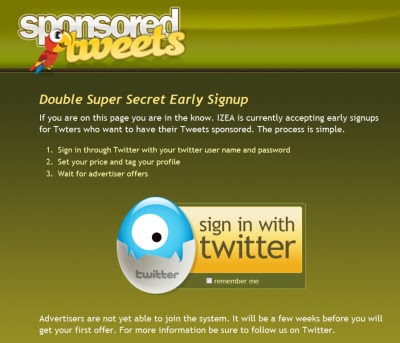
Bisa kita patok sendiri nilai per kliknya tapi susahnya disini advertiser menentukan sendiri twitterer mana yang mereka anggap pantas. Umumnya mereka mencari twitterer yang memiliki kredibilitas dan kebanyakan yang bergabung para pemain-pemain besar seperti perusahaan, selebriti dan lain-lain
3. RevTwt
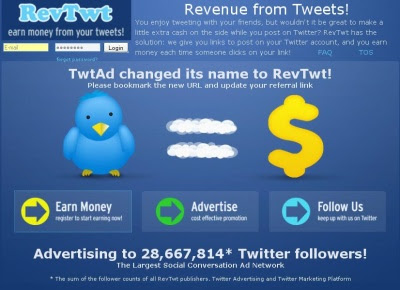
Ada 3 cara yang Revtwt tawarkan diantaranya cost per clik (CPC), cost per thousand (CPT) dan Cost per Action (CPA)
Ke 3 Cara Mendapatkan Uang dari Twitter diatas lebih berasa earningnya kalo follower akun twitter kita berasal dari negara-negara premium seperti US dan Canada.
sumber : pabriktea dan sumber lainnya di google
Minggu, 21 April 2013
Cara Mengatasi File Corrupt System 32
Jika anda pernah melihat Gambar ini merupakan error yang TAMPIL SETELAH ANDA INSTALL pada WINDOWS XP, ..atau tampak seperti ini :
- Windows could not start because the following file is missing or corrupt:
- \System32\hal.dll
- Please re-install a copy of the above file.
- windows_root\System32\hal.dll missing or corrupt:
- Please re-install a copy of the above file.
- Windows could not start because of a computer disk hardware configuration problem.
- Could not read from the selected boot disk. Check boot path and disk hardware.
- Please check the Windows documentation about hardware disk configuration and your hardware reference manuals for additional information.
Berdasarkan pengalaman pribadi hal ini terjadi ada beberapa kemungkinan, diantaranya :
1. Kaset CD Instalasi windows XP sudah tergores
2. Install Windows melalui Flash disk
3. Optik DVD atau CD sudah aus/perlu diganti.
Untuk mengatasi masalah diatas,solusinya bisa di coba dibawah ini (dari berbagi sumber) :
CARA I :
- Download and install Spotmau PowerSuite KLIK DISINI Setelah itu Burn/Bakar Ke kaset Kosong CD/DVD
- Kemudian setting BIOS..Booting pertama melalui CD/DVD
- Klik Windows Recovery.Setelah itu akan tampak gambar seperti ini
4. Klik.Windows NT/2000/XP/2003
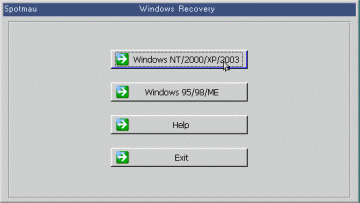
5. KLIK.Recover HAL and SYSTEM.
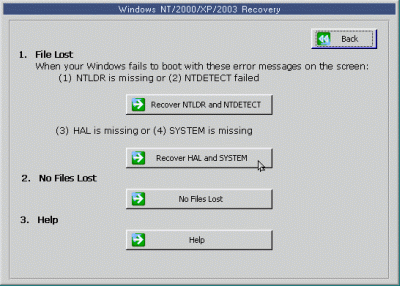
6. Klik Operating Sistem anda (Misal Windows XP, dan Klik Recover
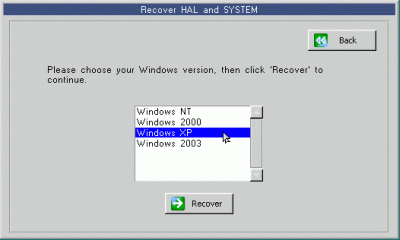
KEMUDIAN RESTART KOMPUTER DAN KELUARKAN KASET CD/DVD Spotmau PowerSuite .
CARA II :
Nyalakan komputer dan lalu masukkan CD Windows.
* Ketika muncul tampilan Welcome to Setup, tekan R.
* Ketika nomer yang berhubungan dengan instalasi Windows yang akan kita perbaiki (biasanya 1) kemudian tekan Enter.
* Ketika mendapat jawaban lalu ketik password administrator dan tekan Enter, kalau tidak diberi password maka cukup langsung Enter Saja.
* Pada command prompt, ketik perintah-perintah berikut. (Contoh perintah dibawah ini dengan asumsi bahwa C: merupakan drive Windows kita. Ubah huruf drive jika tidak sesuai.)
ATTRIB -H -R -S C:\BOOT.INI
DEL C:\BOOT.INI
BOOTCFG /REBUILD FIXBOOT
* Lalu ketik Exit dan komputer akan otomatis restart.
CARA III :
* Jika perintah di atas tidak berhasil memperbaiki eror yang ada maka ulangi kembali instruksi seperti yang ada di cara pertama untuk boot ke recovery console dan login sebagai administrator.
* Pada command prompt ketik perintah berikut (asumsinya driver D: adalah drive dimana CD-ROM berada):
EXPAND D:\I386\HAL.DL_ C:\WINDOWS\SYSTEM32\HAL.DLL
CARA IV :
Jika cara di atas tidak berhasil juga maka ada cara terakhir yang ternyata sukses saya terapkan. Kemungkinan kasus yang saya alami untuk cara pertama dan kedua tidak berhasil karena CD Windows XP yang digunakan untuk recovery-nya bukan CD Windows XP original.
Langkah-langkahnya sebagai berikut:
* Nyalakan komputer dan lalu masukkan CD Windows.
* Ketika muncul tampilan layar Welcome to Setup, pilih To Set up Windows XP Now, press Enter
* Tekan F8 ketika berada pada halaman Licensing Agreement
* Lalu ikuti langkah-langkah seperti halnya ketika kita ingin menginstal Windows XP. Pilih partisi Windows XP berada, misal di C
* Ketika ada pertanyaan bahwa di partisi C sudah ada instalasi Windows maka teruskan
* Begitu ada pertanyaan apakah kita ingin menginstal Windows XP di folder yang sama (Windows) atau ingin menginstalnya di folder yang lain maka pilih folder yang sama dan tekan Enter
* Intinya adalah bahwa seolah-olah kita hendak menginstal Windows baru di partisi dan folder yang sudah ada sebelumnya. Kemudian setelah melalui proses akan muncul pesan Windows has finished performing maintenance on you hard drive
* Lalu Windows akan restart dan kembali sehat lagi
Jumat, 12 April 2013
Cara Mempercepat Kinerja Komputer
Mempercepat kinerja komputer sangat diperlukan bagi kita yang sering bekerja dengan komputer. Ada kalanya saat kita sedang asyik mencari data di komputer kita, kita menggunakan Windows Explorer. Namun di sela-sela keasyikan kita untuk menelusuri folder demi folder dengan menggunakan Windows Explorer, fasilitas scrolling yang ada pada Windows Explorer mengalami macet dan begitu berat serta lamban, sehingga sulit untuk menggulung layar ke arah bawah.
Tentu kita akan merasa sangat jengkel dan merasa terganggu karena pekerjaan kita menjadi terhambat oleh lambatnya kinerja scrolling yang berat dan lamban. Ada kalanya juga komputer kita sering hank dan ngadat, atau bahkan mati total.
Untuk menghindari hal-hal tersebut, sobat jejakservice pc bisa mengikuti tips-tips berikut ini :
Mempercepat Kinerja Windows
Mempercepat Kinerja Windows XP :

Tentu kita akan merasa sangat jengkel dan merasa terganggu karena pekerjaan kita menjadi terhambat oleh lambatnya kinerja scrolling yang berat dan lamban. Ada kalanya juga komputer kita sering hank dan ngadat, atau bahkan mati total.
Untuk menghindari hal-hal tersebut, sobat jejakservice pc bisa mengikuti tips-tips berikut ini :
Mempercepat Kinerja Windows
Mempercepat Kinerja Windows XP :

- Menonaktifkan atau mengurangi semua fitur grafik dan efek di WinXP. Caranya : klik kanan di My Computer – Properties – Advanced – ada 3 menu setting – pilih Setting Performance (paling atas) , matikan semua fitur yang anda rasa tidak perlu dengan menghilangkan tanda centangnya atau anda bisa memilih adjust for best performance untuk menonaktifkan semuanya.
- Hapus Prefetch. Caranya : klik-kanan menu start – explore – windows – Prefetch – hapus semua yang ada di folder Prefetch tersebut. ini boleh anda lakukan setiap waktu bila isi folder Prefetch sudah banyak.
- Percepat start-up menu. Caranya : klik satrt – run – ketik regedit – klik OK – masuk Registry Editor – klik-HKEY_CURRENT_USER – Control Panel – Desktop – pada jendela kanan double klik MenuShowDelay – ganti Value data yang defaultnya 400 menjadi 0 (nol) – klik Ok – tutup Registry Editor.
- Menonaktifkan start-up program yang tidak perlu. Caranya : klik start – run – ketik msconfig – klik Ok – masuk System Configuration Utility – klik startup (kanan atas) hilangkan centang pada list program yang anda anggap tidak perlu-restart PC anda.
- Sesering mungkin mendefrag dan melakukan clean up. Terutama setelah men-download file yang cukup besar. Defragment ini juga bisa membersihkan hardisk dari data-data yang tidak berguna. Sehingga jika anda melakukan defragment hardisk ini akan menambah free spac penyimpananan hardisk anda. Caranya : My Computer -> C: (sesuai dengan hardisk yang anda ingin bersihkan) -> Klik Kanan -> Properties -> (tab) Tools -> Defragment Now.
- Lakukan Disk Cleanup. Disk Cleanup ini akan membersihkan file-file bekas yang sudah tidak dibutuhkan lagi sehingga dapat menghemat space hardisk anda. Caranya : My Computer -> C: (sesuai dengan hardisk yang anda ingin bersihkan) -> Klik Kanan -> Properties -> Disk Cleanup.
- Melakukan Tweaking dengan Software. Banyak software yang tersedia yang mampu meningkatkan performa komputer anda. Diantaranya Tune Up Utilities, CCleaner, RegCleaner dan masih banyak lagi. Tools-tools tersebut juga bisa membersihkan registry anda dari kesalahan-kesalahan / Error. Anda dapat mencari sofware – software tersebut di google maupun indowebster.
- Optimalkan Virtual Memori. Caranya : My Computer -> Klik Kanan -> Properties -> (Tab) Advance -> (Performance -> Setting) -> Advanced -> (Virtual Memori -> Change) Nah disitu ada bagian custom size anda isi disitu sesuai dengan yang ada di Reccomended
- Singkirkan Font yang tidak digunakan.Kecuali anda bekerja di bagian percetakan, ada banyak sekali font yang tidak digunakan namun tetap di load saat anda menggunakan Windows 7. Hal ini menyebabkan berkurangnya kapasitas memory kosong yang sebenarnya dapat digunakan oleh proses lain. Untu menyingkirkan font yang tidak digunakan, ikuti langlah-langkah di bawah ini.
- Buat folder baru sebagai folder backup font.
- Buka control panel dan lanjutkan dengan membuka folder fonts.
- Pilih font yang tidak biasa anda gunakan dan pindahkan ke folder backup yang telah anda buat tadi. Jangan menghapus font yang tidak anda gunakan karena mungkin pada saat yang lain anda membutuhkannya. Jika ingin mengaktifkan font yang telah anda pindah, hanya perlu mengembalikannya ke folder semula.
- Percepat waktu booting. System windows 7 akan booting lebih cepat jika anda menggunakan tips berikut ini.
- Klik start, lanjutkkan dengan mengetik msconfig pada Start Search dan tekan tombol enter.
- Klik tab Boot dan pergi ke bagian Advanced Options.
- Ketik jumlah nomor processor yang digunakan saat proses pada kolom Number of Processors.
- Klik Apply dan restart system untuk melihat efeknya.
- Nonaktifkan System Sound.Jika anda tidak tertarim menggunakan system sound, anda dapat menonaktifkannya dengan melakukan langkah di bawah ini. Hal ini akan mempercepat proses saat loading system.
- Klik start, lanjutkkan dengan mengetik mmsys.cpl pada Start Search dan tekan tombol enter.
- Buka tab Sound dan pilih No Sound pada pilihan yang ada.
- Klik Apply untuk mengaplikasikannya dan restart Windows 7 anda.
- Nonaktifkan Index Search di Windows 7.
- Klik start, lanjutkkan dengan mengetik services.msc pada Start Search dan tekan tombol enter.
- Cari Windows Search, klik kanan dan kemudian dan nonaktifkan service tersebut.
- Nonaktifkan Service yang tidak digunakan.Beberapa service windows masih berjalan pada system meskipun kita sendiri tidak memerlukannya. Hal ini akan memakan memory yang sebenarnya dapat digunakan untuk proses lain yang lebih penting. Untuk menonkatifkan service yang tidak digunakan, ikuti petunjuk berikut ini.
- Buka Start menu, All Programs dan kemudian lanjutkan ke Administrative Tools Options. Pilihan ini mungkin tidak ada jika anda login sebagai Guest, bukan sebagai admin.
- Klik tab Advanced dan lihat nama service yang ada pada bagian bawah.
- Hilangkan tanda check-box pada service yang tidak digunakan dan biarkan service yang masih anda gunakan.
- Restart windows 7 untuk melihat efeknya.
- Kurangi Start-up Windows 7.Banyak apliaksi yang di-load secara otomatis oleh windows padahal anda sendiri jarang menggunakannya. Untuk menonaktifkan Start-up program, ikuti langkah berikut ini.
- Klik start, lanjutkkan dengan mengetik msconfig pada Start Search dan tekan tombol enter.
- Buka tab Startup.
- Nonaktifkan start-up aplikasi yang tidak digunakan dan restart windows 7 anda.
Jumat, 05 April 2013
Cara Memperbaiki Speaker Komputer
Memperbaiki Kerusakan Sound Komputer . Jika kamu menyalakan komputer dan ketika ingin medengarkan musik atau membuka video tiba-tiba PC kamu ngadat tidak mau mengeluarkan suara, jangan panik dulu. Mari kita teliti bersama bagaimana langkah-langkah mengantisipasi kerusakan sound komputer. Tips berikut ini tampak dasar dan umum, tapi penting juga untuk kita mengetahuinya.
1. Tidak ada suara / suara lemah.
Coba lihat apakah sound mute pada windows di aktifkan. Klik pada ikon speaker pada system tray, kalau mute aktif segera nonaktifkan. Lihat juga speaker komputermu, pada speaker model digital kadang-kadang akan mute otomatis saat speaker ti tutup. Lihat juga volume level, dan naikkan level jika di perlukan.
Catatan: Pada Windows XP, jika tidak ada ikon speaker, cari di "control panel", kemudian double click pada "Sound and Audio Devices", dan lihat apakah mute aktif, jika mute aktif segera nonaktifkan.
Catatan: Jika ikon speaker tidak ada dan Sound and Audio Devices "mute box" berwarna kelabu, driver soundcard kamu mungkin tidak berfungsi atau tidak terinstal dengan baik.
2. Speaker tidak ada power.
Periksa kabel power sampai ke stopkontak listrik, apakah semua sudah benar. Periksa juga saklar speaker apakah sudah di hidupkan.
1. Tidak ada suara / suara lemah.
Coba lihat apakah sound mute pada windows di aktifkan. Klik pada ikon speaker pada system tray, kalau mute aktif segera nonaktifkan. Lihat juga speaker komputermu, pada speaker model digital kadang-kadang akan mute otomatis saat speaker ti tutup. Lihat juga volume level, dan naikkan level jika di perlukan.
Catatan: Pada Windows XP, jika tidak ada ikon speaker, cari di "control panel", kemudian double click pada "Sound and Audio Devices", dan lihat apakah mute aktif, jika mute aktif segera nonaktifkan.
Catatan: Jika ikon speaker tidak ada dan Sound and Audio Devices "mute box" berwarna kelabu, driver soundcard kamu mungkin tidak berfungsi atau tidak terinstal dengan baik.
2. Speaker tidak ada power.
Periksa kabel power sampai ke stopkontak listrik, apakah semua sudah benar. Periksa juga saklar speaker apakah sudah di hidupkan.
3. Speaker tidak mengeluarkan bunyi.
Periksa apakah jack speaker yang di pasang pada PC sudah benar, port speaker pada PC biasanya berwarna hijau terang. Lihat juga apakah jack lain yang terhubung ke subwoofer, speaker yang sebelah, apakah semua terpasang dengan benar.
4. Pengecekan suara.
Pada PC, pasang headphone pada "port speaker" untuk melihat apakah ia bekerja atau tidak. Jika terdapat suara, maka di pastikan kerusakan pada speaker.
5. Pengecekan suara pada laptop.
Pasang headphone pada "headphone out jack"Jika terdapat suara, maka kerusakan terjadi pada internal speaker atau sistem pensaklaran pada jack speaker.
Periksa apakah jack speaker yang di pasang pada PC sudah benar, port speaker pada PC biasanya berwarna hijau terang. Lihat juga apakah jack lain yang terhubung ke subwoofer, speaker yang sebelah, apakah semua terpasang dengan benar.
4. Pengecekan suara.
Pada PC, pasang headphone pada "port speaker" untuk melihat apakah ia bekerja atau tidak. Jika terdapat suara, maka di pastikan kerusakan pada speaker.
5. Pengecekan suara pada laptop.
Pasang headphone pada "headphone out jack"Jika terdapat suara, maka kerusakan terjadi pada internal speaker atau sistem pensaklaran pada jack speaker.
6. Periksa default playback.
Kembali ke control panel, sound panel ( pada Windows XP "Sound and Audio Devices” dan pada Vista dan Windows 7® "Sound" ) dan pastikan bahwa "playback device" bekerja dengan baik.7. Periksa instalasi driver audio.
Pada control panel, pilih "Device Manager" dan periksa seting pada "sound, video and games controllers". Jika terdapat driver yang tidak terinstal dengan baik, akan terlihat tanda "x" merah, aktifkan perangkat jika ada "x" merah di atasnya. Atau instal ulang sound driver jika ada tanda seru "!" di atasnya.
Catatan: mungkin perlu untuk download driver dari pabrik pengeluar sound card, pada kasus terburuk perlu mengunjungi website pabrik penyedia audio chipset untuk mendapatkan referensi driver.
Langganan:
Postingan (Atom)